Wenn du dich mit Google Analytics beschäftigst, ist es entscheidend zu verstehen, wie Tags, Trigger und Variablen zusammenarbeiten. Diese drei Elemente sind die Basis für das richtige Tracking deiner Webseite und helfen dir, die Interaktionen deiner Nutzer besser zu analysieren. In dieser praktischen Anleitung lernst du, wie du Tags und Trigger erstellst, Variablen festlegst und alles miteinander verknüpfst, um ein effizientes Tracking zu etablieren.
Wichtigste Erkenntnisse
- Tags sind die Elemente, die das Tracking durchführen.
- Trigger bestimmen, wann ein Tag aktiviert wird.
- Variablen sind die Parameter, die in Tags und Triggern verwendet werden.
Schritt-für-Schritt-Anleitung
1. Tags erstellen
Um einen neuen Tag zu erstellen, klickst du auf die entsprechende Option in der Google Analytics Oberfläche. Nach dem Anklicken öffnet sich ein Fenster, in dem du den Tag auswählen kannst. Wähle zunächst den Tag-Typ aus, der für dein Tracking geeignet ist. Zum Beispiel möchtest du möglicherweise Google Analytics Universal nutzen, um die Besucher deiner Webseite zu zählen.
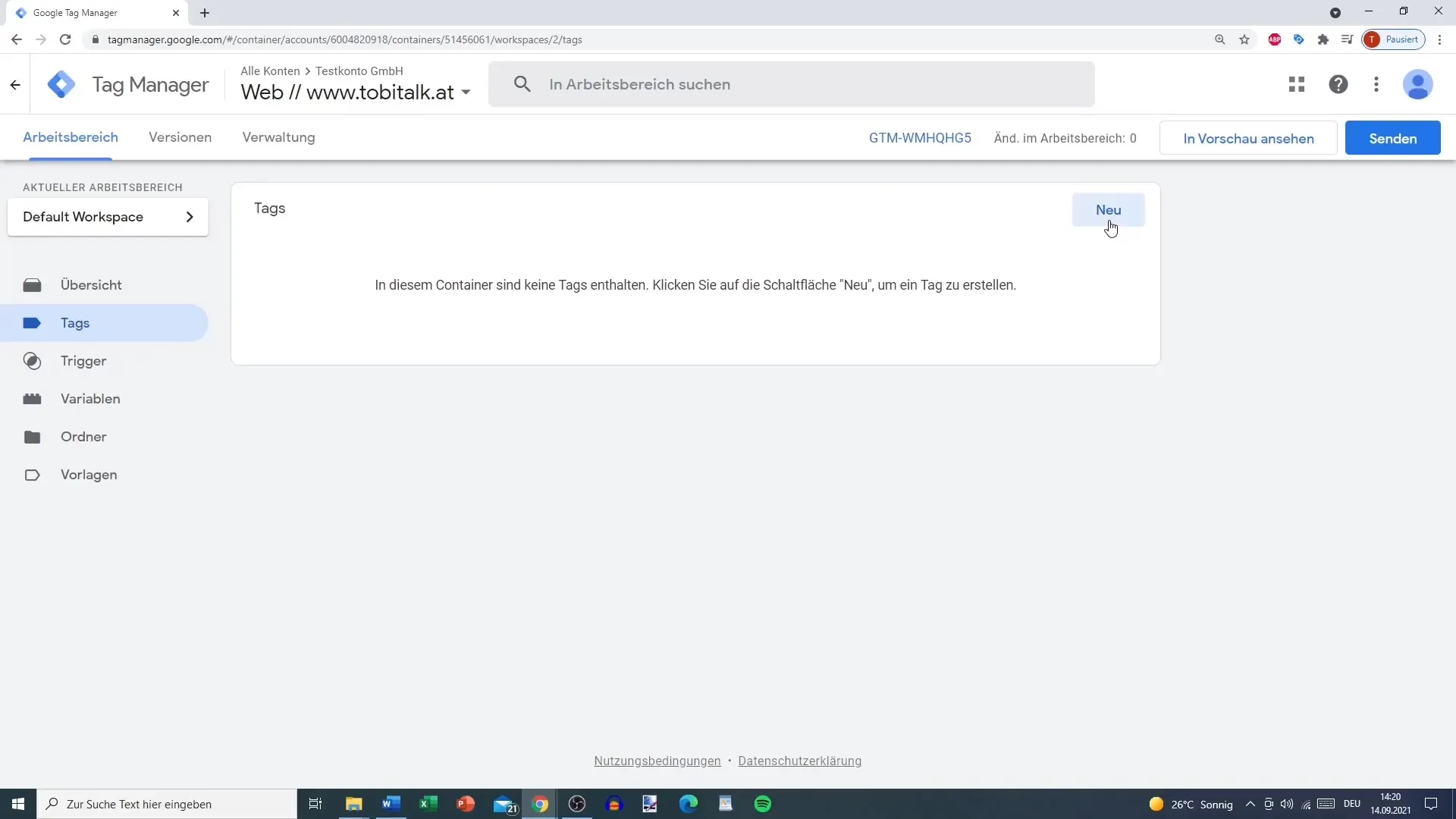
Gib dem Tag einen eindeutigen Namen, damit du ihn später leicht identifizieren kannst. Ein sinnvoller Name könnte „Google Analytics Universaltag“ sein. Setze dann die Tag-Konfiguration in Gang. Bei der Auswahl der Tags stehen dir verschiedene Optionen zur Verfügung, wie zum Beispiel Google Ads oder Facebook-Pixel (über benutzerdefinierten HTML-Code, da Standardintegration nicht möglich ist). Achte darauf, dass du keine veralteten Tags wählst, die schon als „alt“ gekennzeichnet sind.
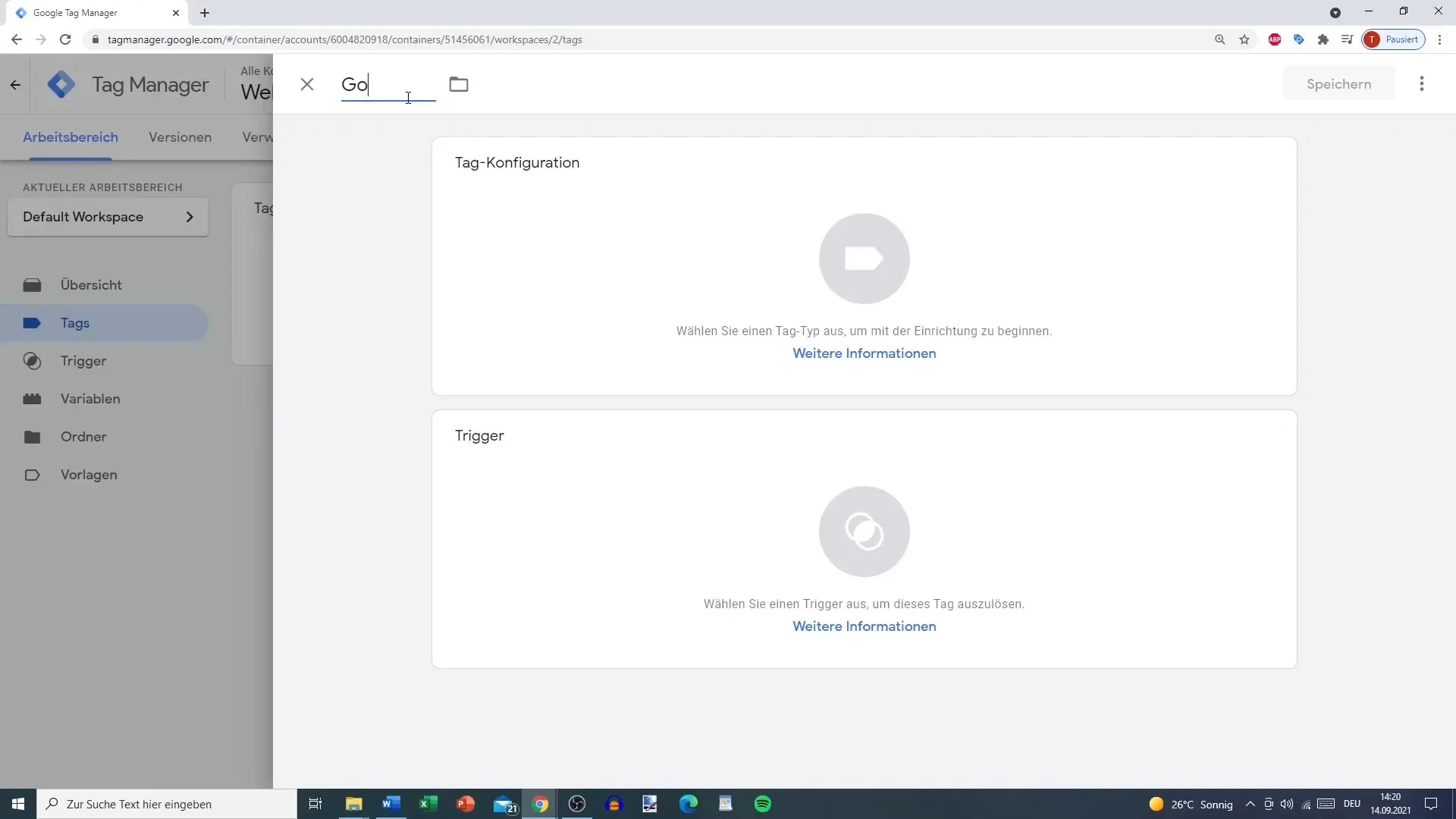
2. Trigger festlegen
Nachdem du den Tag konfiguriert hast, ist es an der Zeit, einen Trigger zu erstellen. Ein Trigger ist ein Ereignis, das den Tag auslöst. Du hast die Möglichkeit, verschiedene Trigger-Typen auszuwählen, wie beispielsweise Seitenaufrufe, Link-Klicks oder Engagement-Aktionen.
Du musst in dieser Konfiguration keine neuen Tags hinzufügen, sondern lediglich den Trigger definieren, der für den Tag wichtig ist. Unter den Trigger-Einstellungen kannst du die entsprechenden Optionen auswählen und auf „Hinzufügen“ klicken, wenn du die gewünschte Trigger-Logik eingestellt hast.
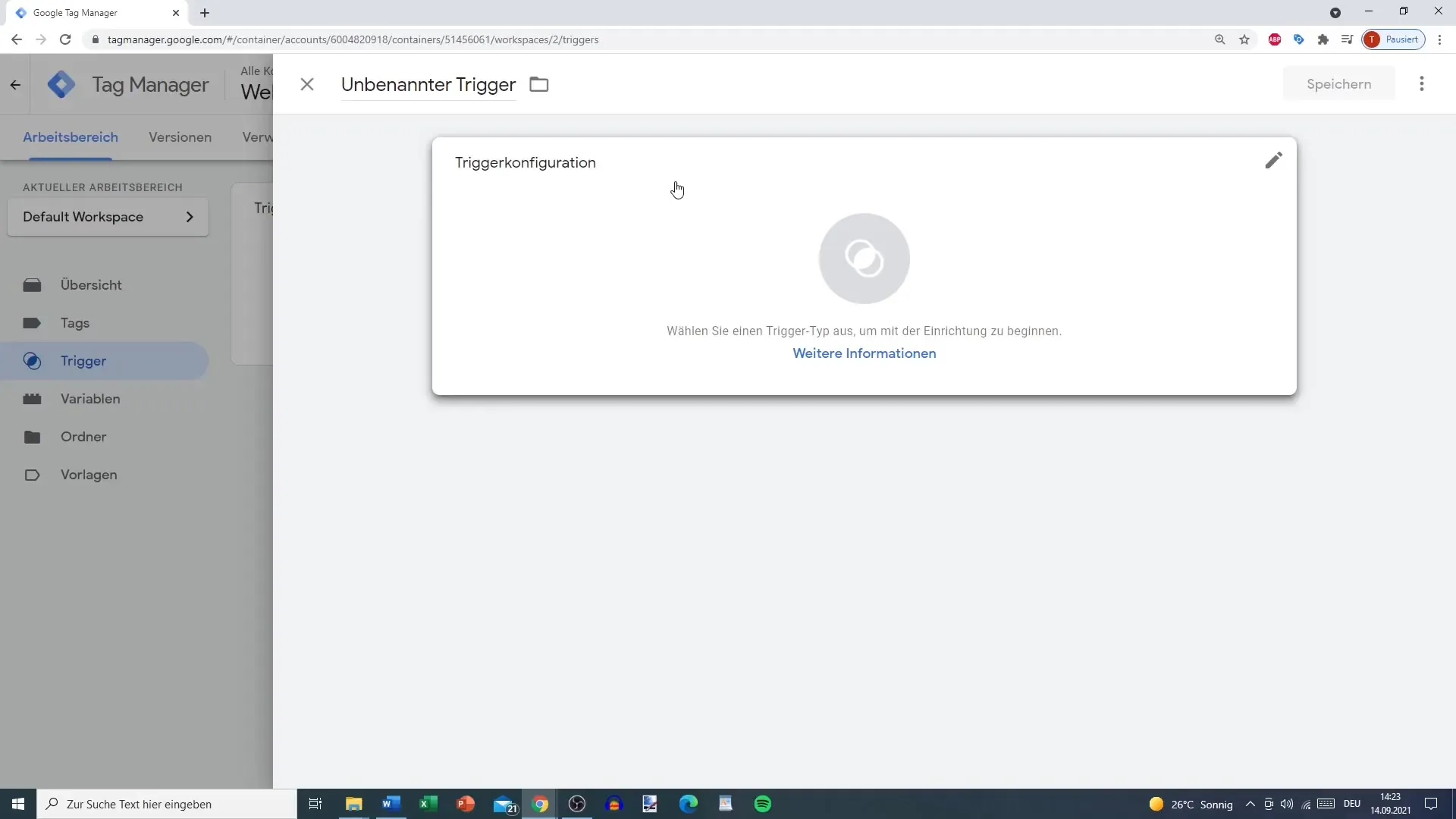
3. Variablen definieren
Variablen sind essenziell, um bestimmte Werte in deinen Tags und Triggern zu definieren. Du kannst vordefinierte Variablen nutzen oder benutzerdefinierte Variablen erstellen. So kannst du festlegen, welche Informationen erfasst werden sollen, wie etwa spezifische User-IDs oder Session-Daten.
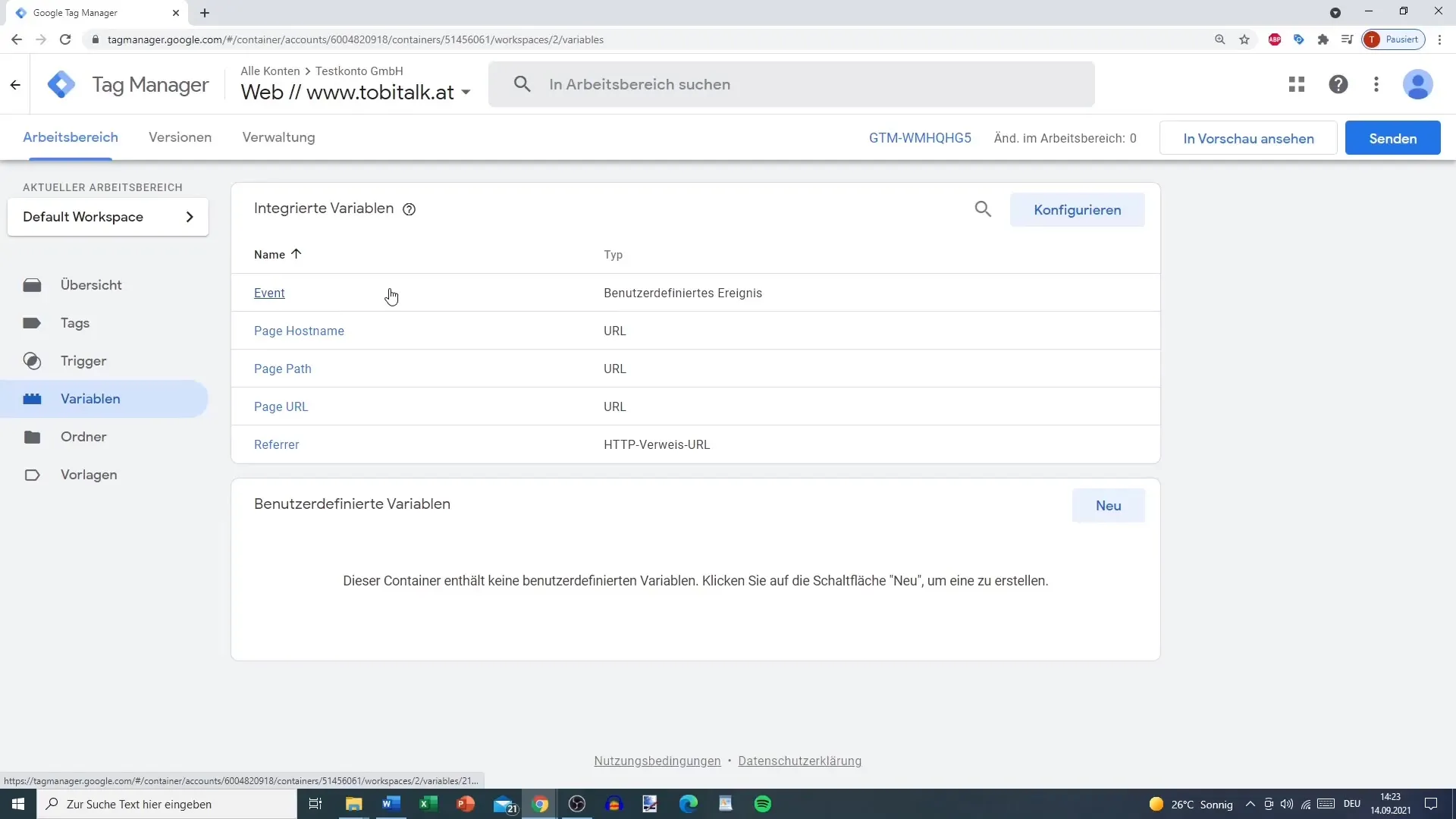
Wenn du beispielsweise eine benutzerdefinierte Variable für die URL des aktuellen Seitenaufrufs erstellen möchtest, dann kannst du dies über die Optionen im Menü tun. Die Möglichkeit, verschiedene Variablen zu kombinieren, erweitert deine Tracking-Möglichkeiten erheblich.

4. Testen und validieren
Sobald du deine Tags, Trigger und Variablen eingerichtet hast, ist es Zeit, diese zu testen. Nutze die Vorschaufunktion, um zu sehen, ob die Tags wie gewünscht ausgelöst werden. Hiermit kannst du überprüfen, ob alles korrekt funktioniert und ob die angezeigten Daten in deinem Google Analytics Account zuverlässig erfasst werden.
Durch das Testen kannst du sicherstellen, dass das komplette Tracking-System funktionsfähig ist, bevor du es live schaltest.
Zusammenfassung
Diese Anleitung hat dir gezeigt, wie du Tags, Trigger und Variablen in Google Analytics effektiv erstellst und konfigurierst. Mit den richtigen Einstellungen kannst du wertvolle Daten über das Verhalten deiner Nutzer sammeln, die entscheidend für die Optimierung deiner Marketingstrategien sind.
Häufig gestellte Fragen
Wie erstelle ich einen neuen Tag in Google Analytics?Du musst auf die Option „Neuen Tag erstellen“ klicken, einen Tag-Typ auswählen und die entsprechenden Einstellungen vornehmen.
Was ist der Unterschied zwischen einem Tag und einem Trigger?Ein Tag ist das Element, das die benötigten Daten sendet, während der Trigger festlegt, wann der Tag aktiviert wird.
Kann ich benutzerdefinierte Variablen in Google Analytics nutzen?Ja, du kannst benutzerdefinierte Variablen erstellen und sie in deinen Tags und Triggern verwenden.
Warum kann ich Facebook-Pixel nicht als Standard-Tag integrieren?Facebook-Pixel kann nur über benutzerdefinierte HTML-Tags integriert werden, weil Google und Facebook unterschiedliche Richtlinien haben, die dies einschränken.


